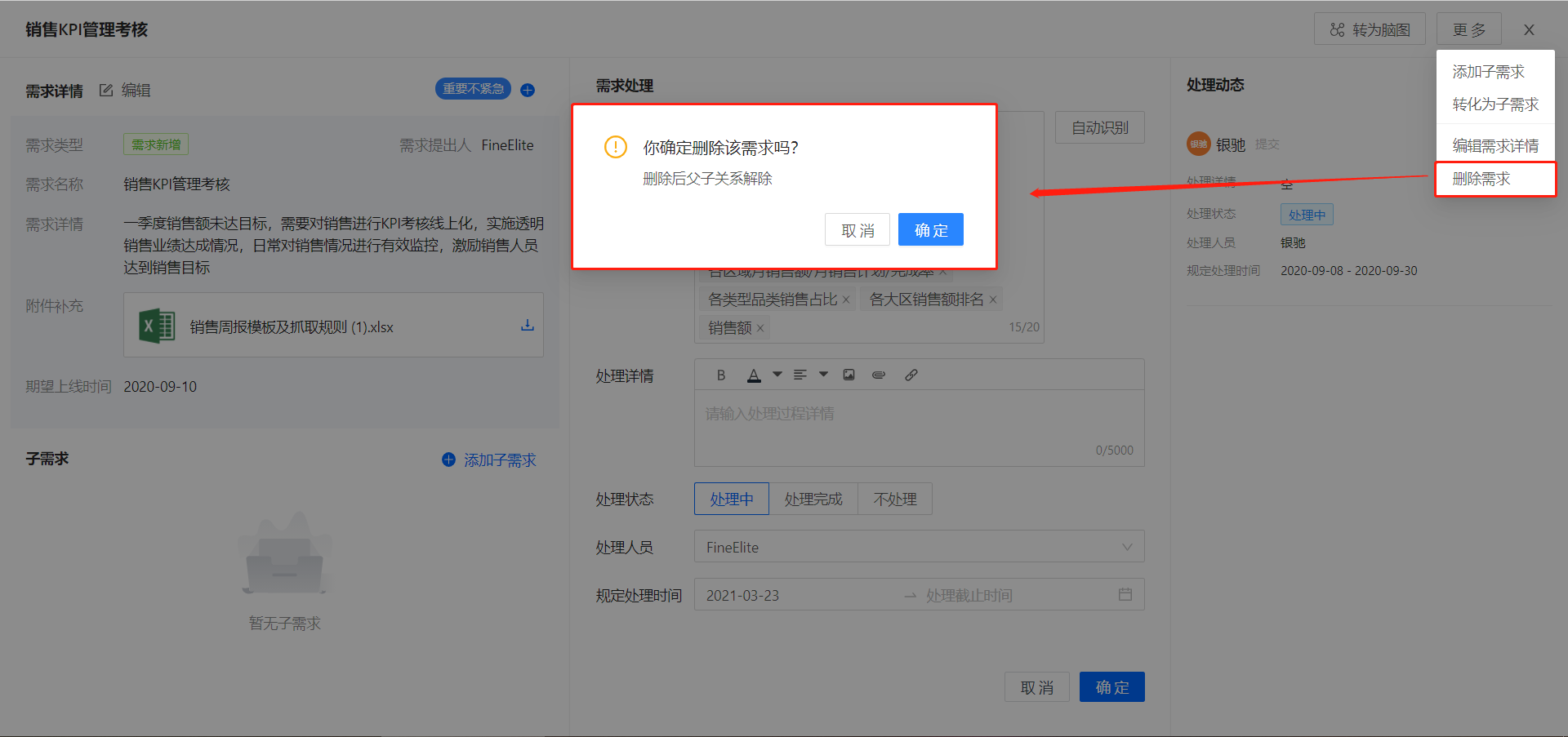1. 处理单个需求概述编辑
对具体需求,业务人员可以进行下一步处理操作
1、需求打自定义标签
2、处理需求
3、需求转脑图,进行进一步分析
4、添加子需求、转化为子需求
5、需求变更
6、删除需求
2. 需求添加标签编辑
在需求管理模块内可以给需求添加标签,默认的标签有【不重要不紧急】、【不重要紧急】、【重要不紧急】、【重要紧急】四种,帮助更好的对需求进行标识、分类。也可以依照团队工作习惯创建专属的需求标签。具体操作点击跳转
【需求管理】->>选中需求->>【添加标签】

【需求管理】->>点击需求->>需求处理详情页->>【添加标签】

自行创建整理标签编辑
点击”去创建整理标签“,跳转标签管理页面
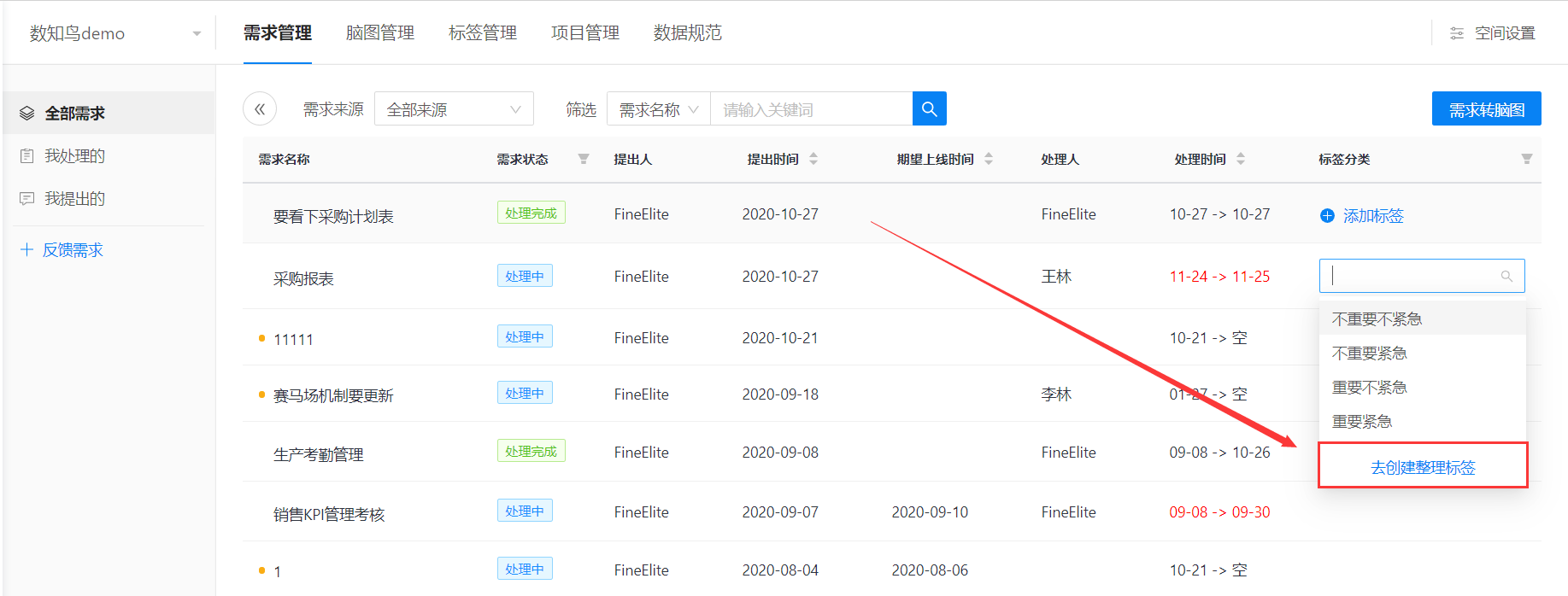
将默认标签取消引用(红框中图标表示该标签正在被需求引用)
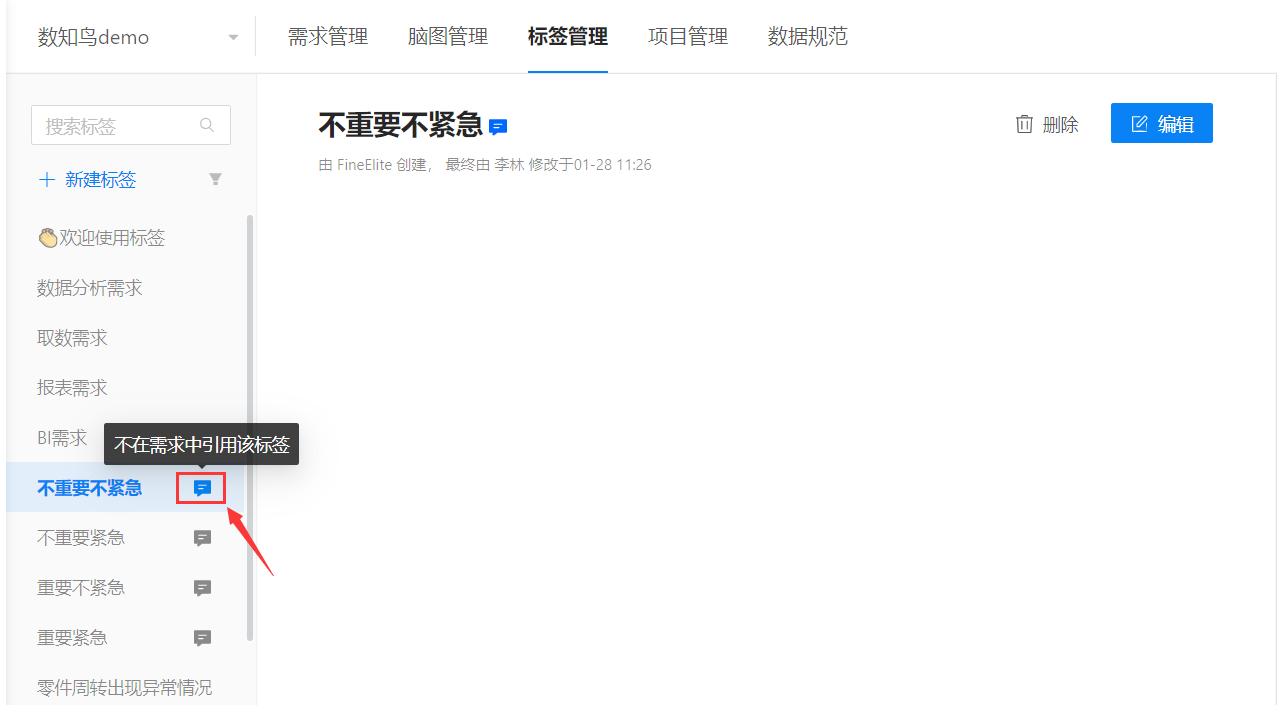
新建标签,选中并点击名称字段后的图标
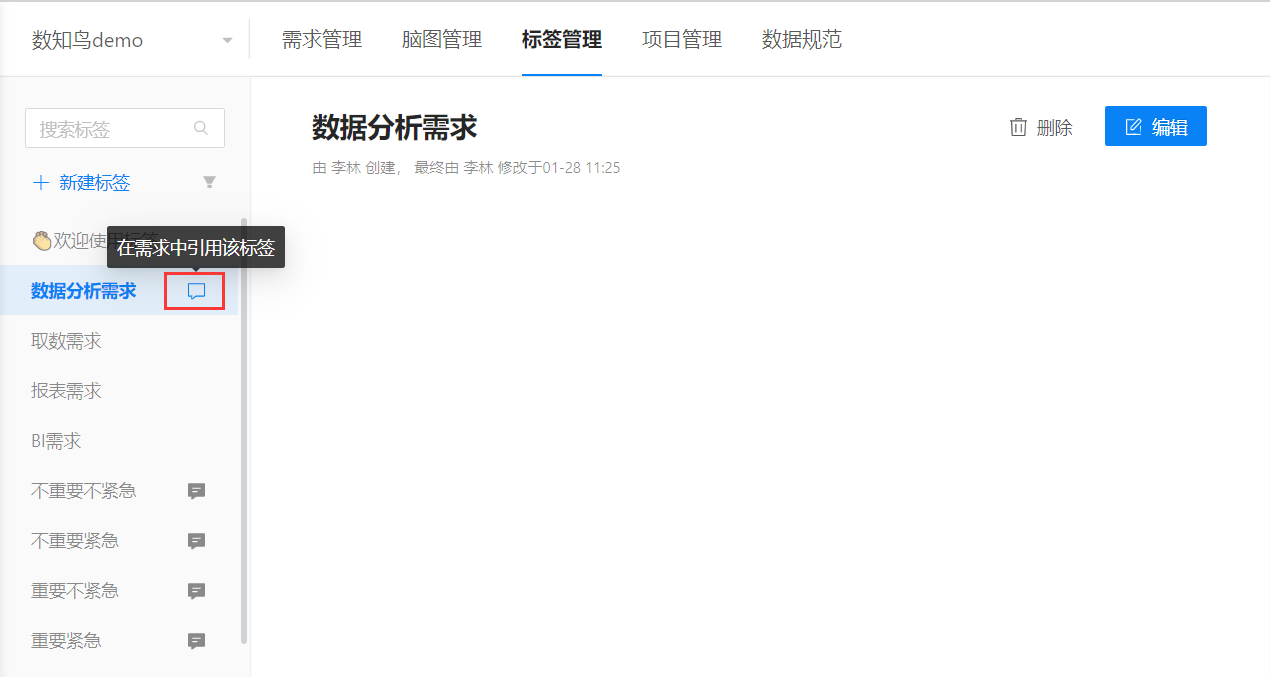
更改后如图所示
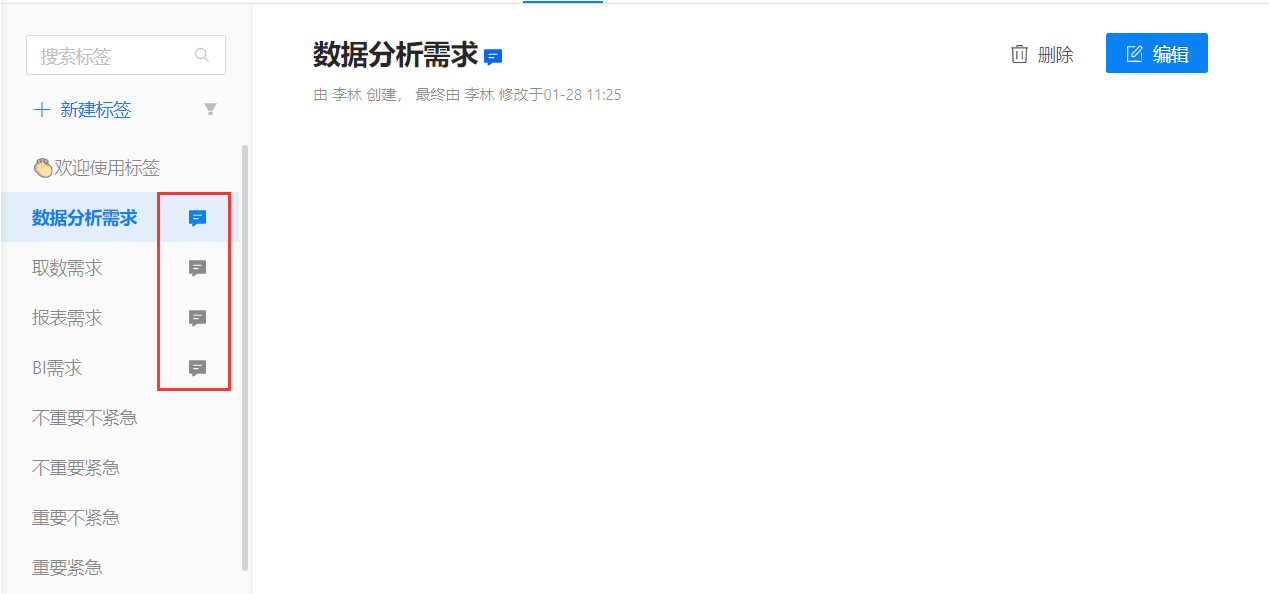
即可在【需求管理】页面应用新的标签分类
在【标签管理】还可以看到引用该标签的所有需求
注:应用新的标签分类后原有标签将清空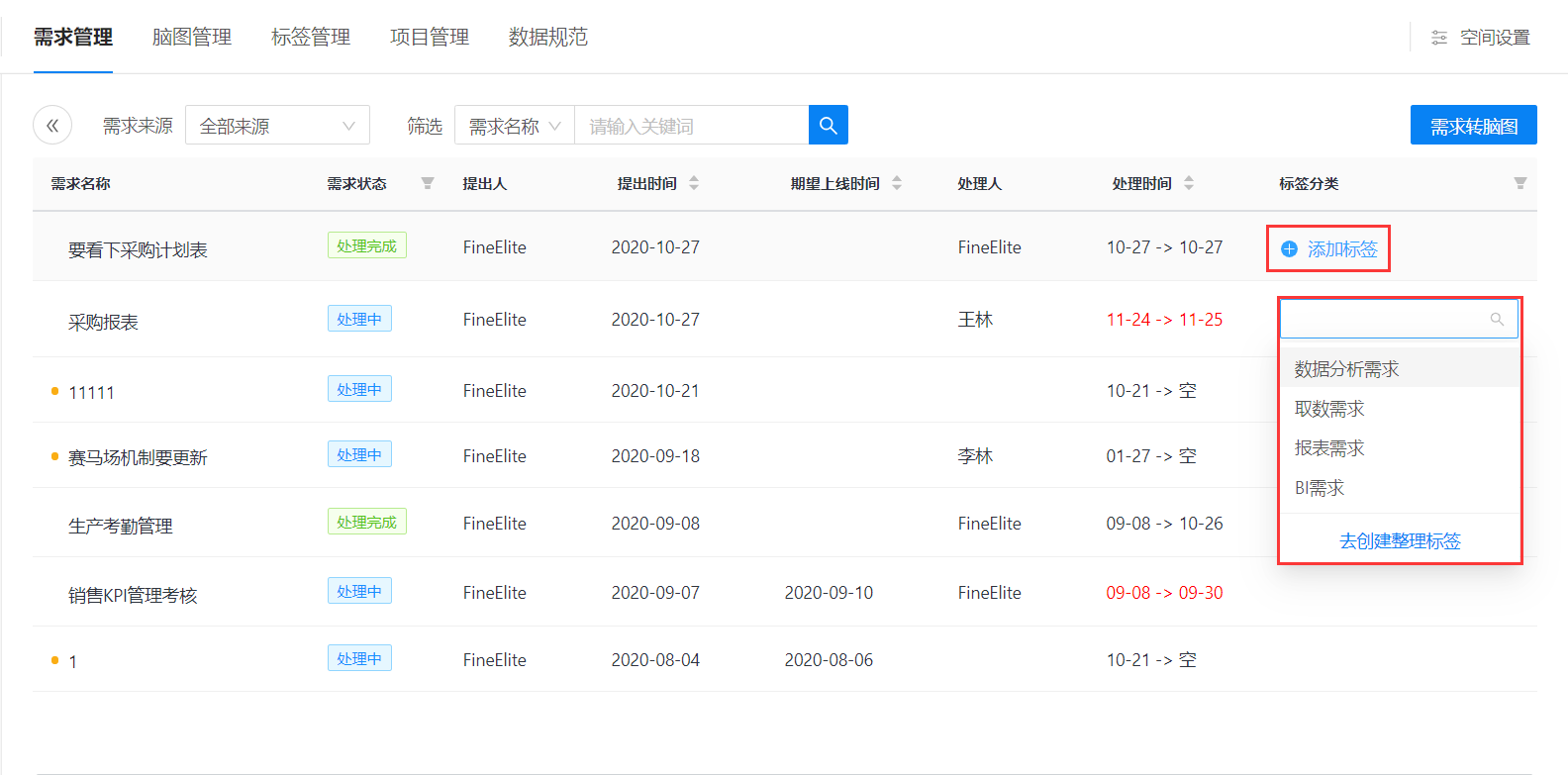
3. 处理需求编辑
点击单个需求,可对其进行处理
未处理需求:输入处理详情、选择处理状态、处理人和处理时间范围,给出初步安排。

处理中需求:如果把“处理人员”选为同事A,那么同事A可以在平台中看到要处理的需求,也可以继续把需求转给下一个人(无限节点,直至需求关闭)。

处理完成需求:需求处理完成后,回复最终成果

不处理需求:需求经判断,并与业务沟通后,决定不进行处理,写明原因即可。

4. 需求转脑图编辑
【需求管理】->>选中需求->>【···】->>【转为脑图】

【需求管理】->>点击需求->>需求处理详情页->>【转为脑图】
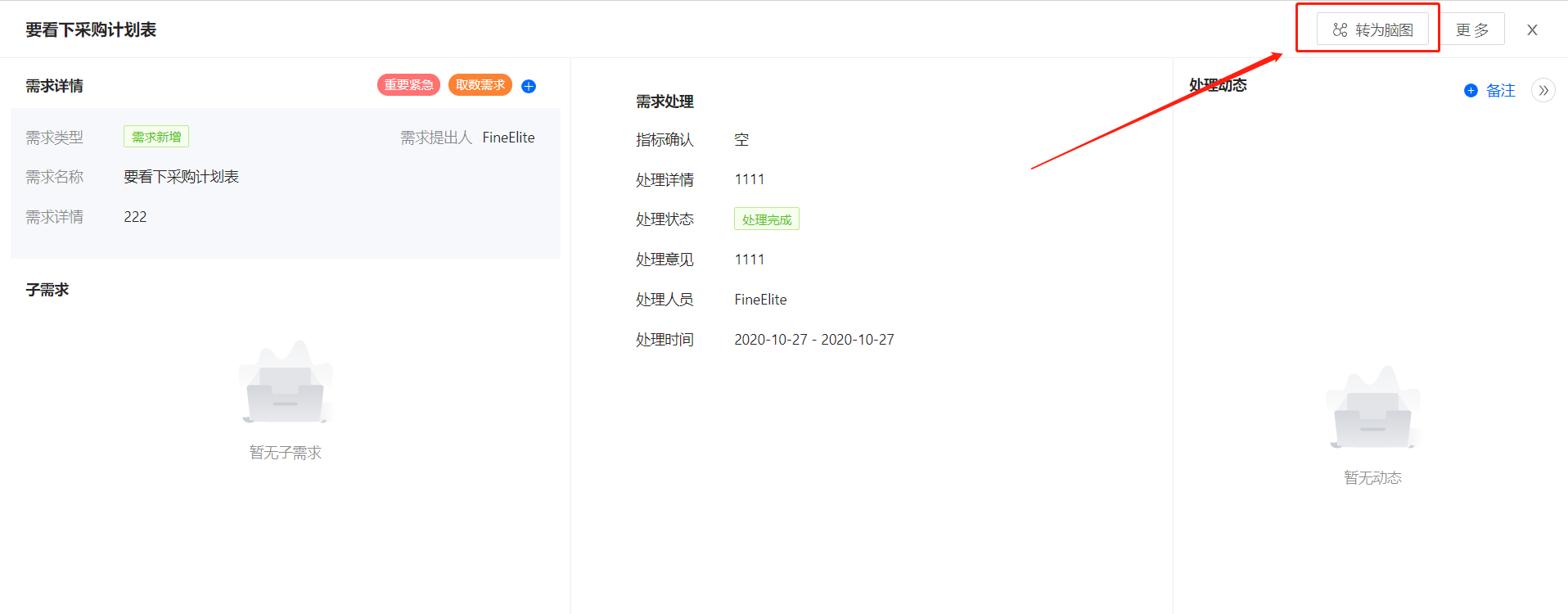
5. 添加子需求、转化为子需求编辑
平台默认有二级关系,父需求和子需求,在【需求管理】模块可以对单个需求进行“添加子需求”、“转化为子需求”的操作,改变关系间的关系(包含、并列)。父子需求默认为1-n的关系,一个父需求可以有多个子需求,一个子需求只有一个父需求。
添加子需求
【需求管理】->>选中需求->>【···】->>【添加子需求】
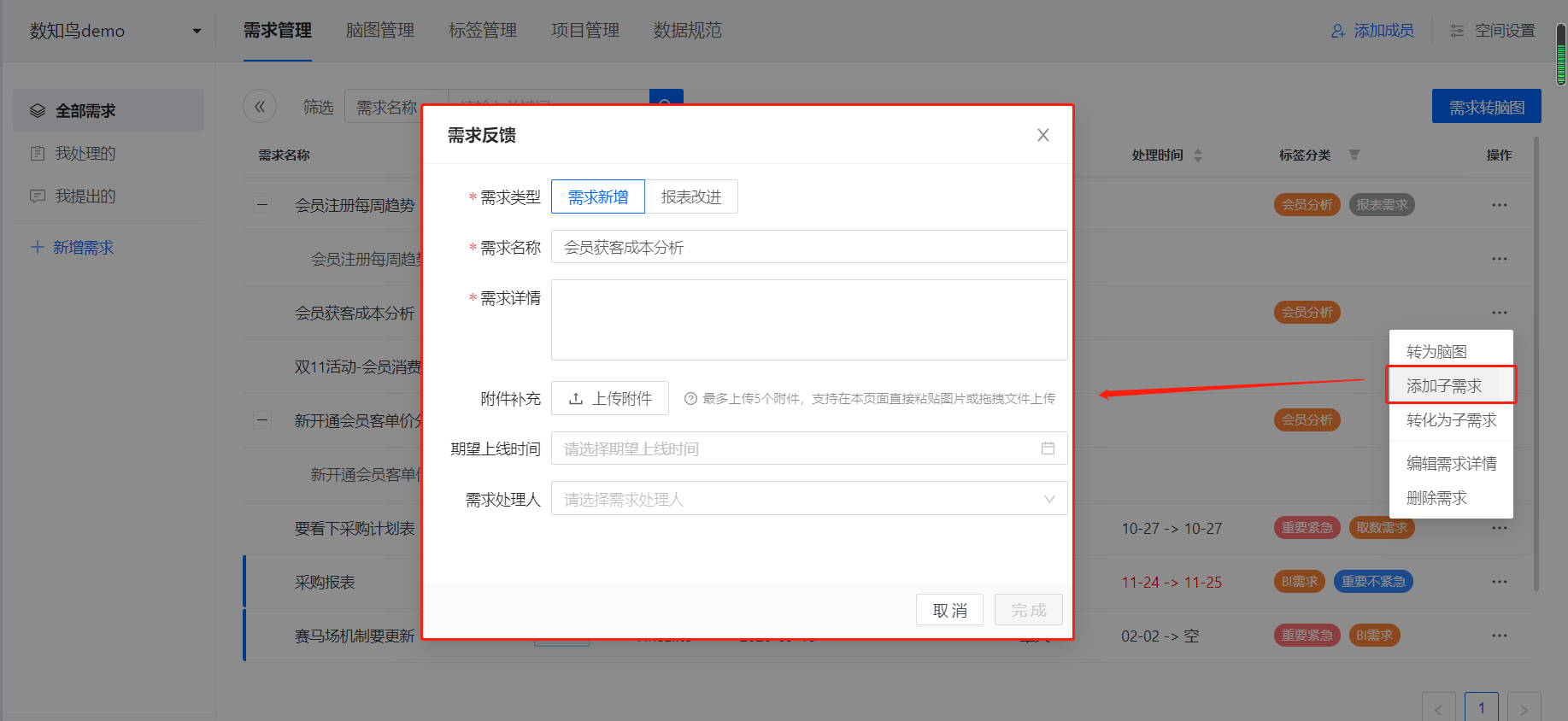
【需求管理】->>点击需求->>需求处理详情页->>【添加子需求】
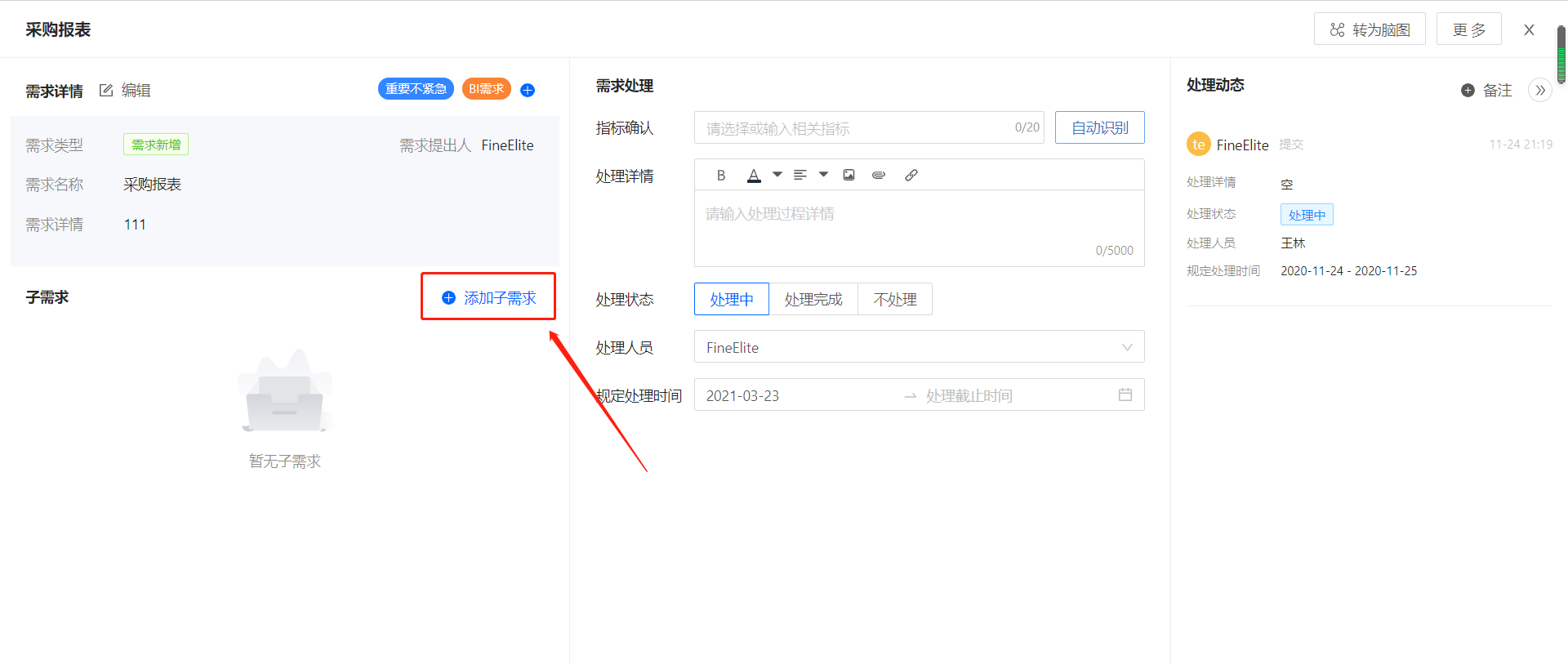
【需求管理】->>点击需求->>需求处理详情页->>【更多】->>【添加子需求】

转化为子需求
【需求管理】->>选中需求->>【···】->>【转化子需求】
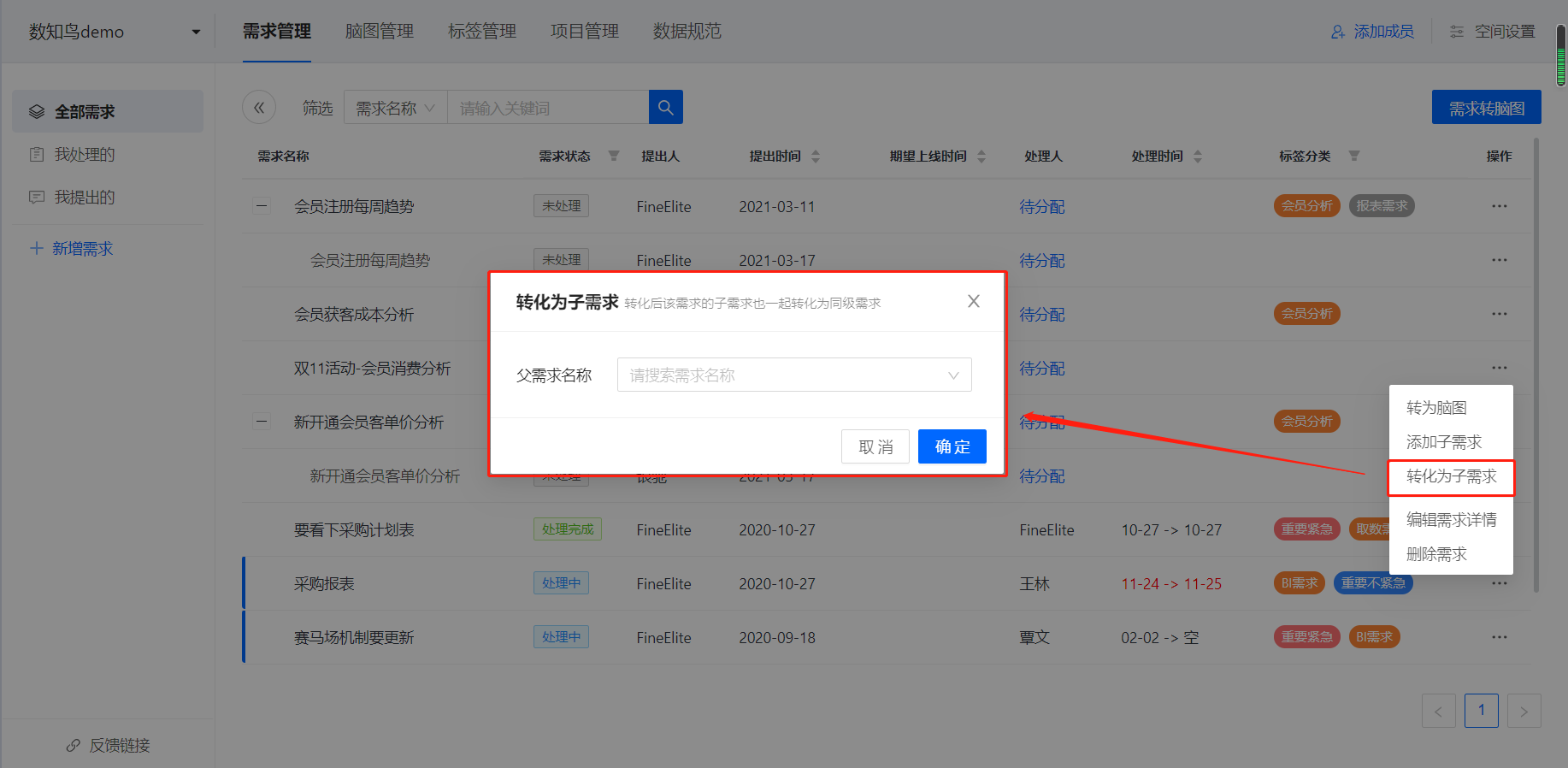
【需求管理】->>点击需求->>需求处理详情页->>【更多】->>【添加子需求】

效果预览
需求管理页:
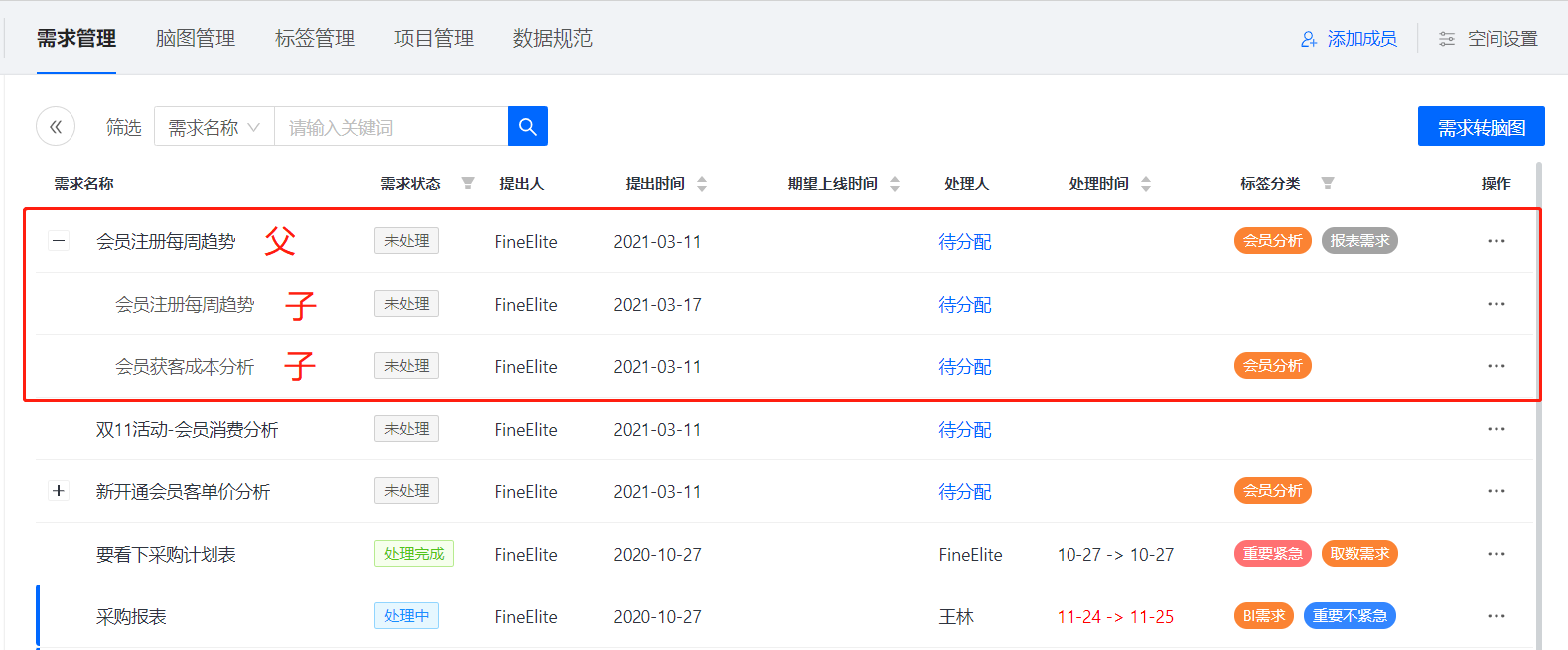
父需求的详情页:

子需求的详情页:
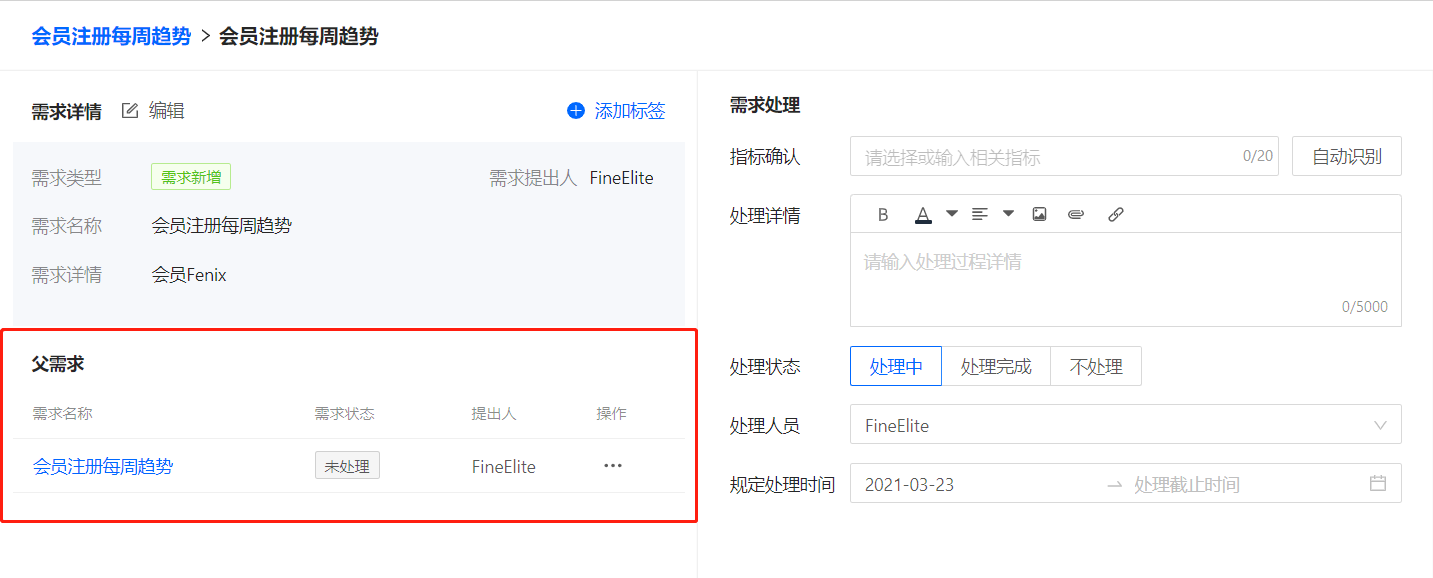
6. 需求变更编辑
当需求处理过程中有具体内容有变更时,可以编辑需求详情,改变需求详情内容
【需求管理】->>选中需求->>【···】->>【编辑需求详情】

【需求管理】->>点击需求->>需求处理详情页->>【更多】->>【编辑需求详情】
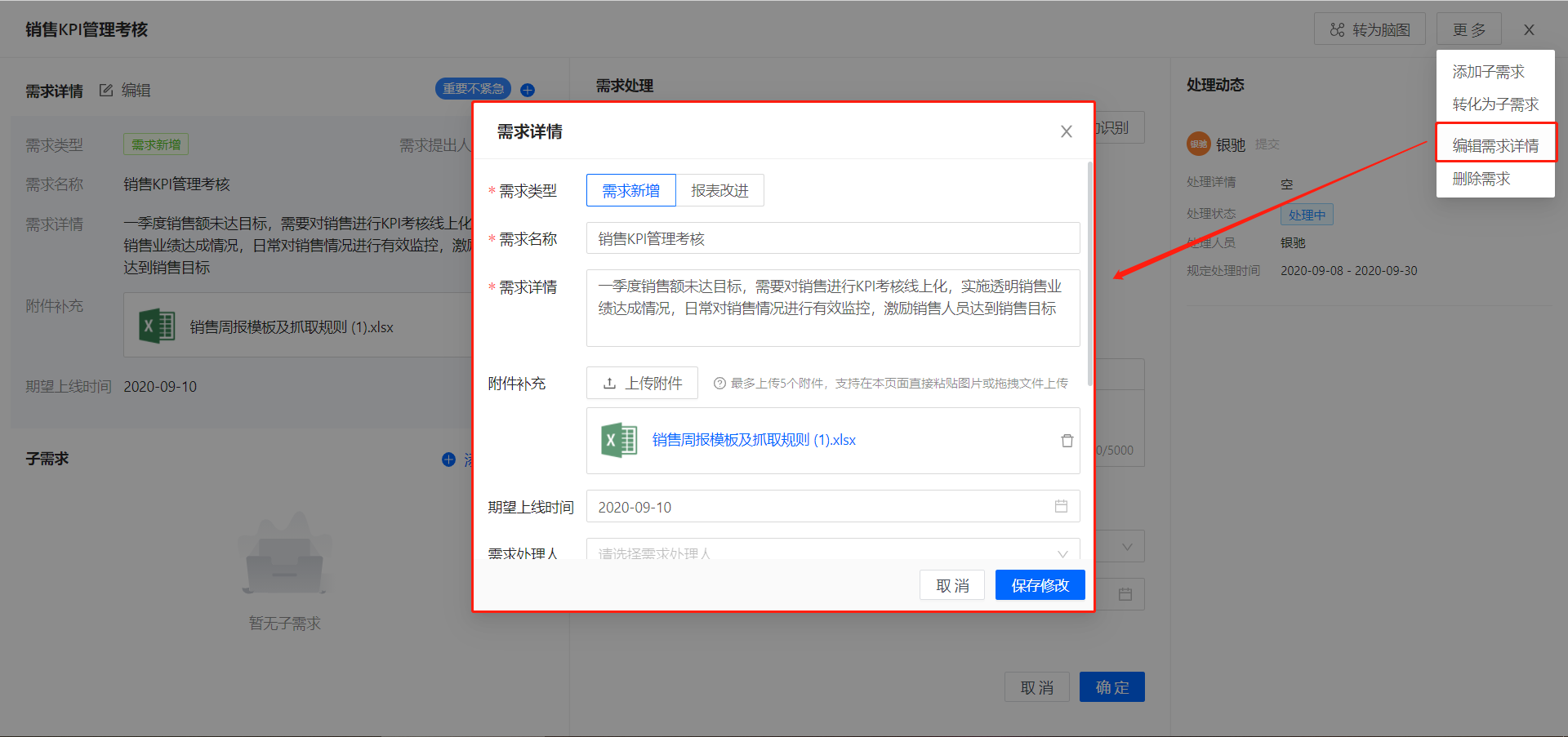
7. 删除需求编辑
对于一些无用需求,可以进行删除操作,需求一经删除,不可恢复,请谨慎操作
【需求管理】->>选中需求->>【···】->>【删除需求】

【需求管理】->>点击需求->>需求处理详情页->>【更多】->>【删除需求】